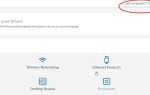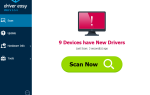Как отключить Кортану в Windows 10?
Microsoft Cortana, как один из лучших цифровых помощников, очень помог в нашей повседневной жизни и работе. Тем не менее, Cortana собирает различную информацию, чтобы знать вас, такие как ваши контакты, текстовые сообщения, места, чтобы лучше помочь вам с заданиями. Так что есть проблема конфиденциальности с Кортана в Windows 10.
Но не волнуйтесь! Вы можете полностью отключить Cortana в Windows 10. Эта статья представляет как отключить Кортану в Windows 10, включая Windows 10 Pro, Windows 10 Enterprise и Windows 10 Home. Проверьте это.
Как отключить Кортану в Windows 10?
До Windows 10 Anniversary Update можно было отключить Cortana, просто переключив переключатель, но теперь это невозможно после Windows 10 Anniversary Update. Есть исправления этой проблемы. Проверьте методы ниже, чтобы легко отключить Windows 10 Cortana.
- Отключить Кортану с помощью групповой политики в Windows 10 Pro и Enterprise
- Отключить Кортану через реестр в Windows 10 Home
- Не дать Кортане узнать вас
- Бонусный совет
Как проверить мою версию Windows 10
Если вы не знаете, используете ли вы Windows 10 Pro или Windows 10 Home, выполните следующие действия, чтобы проверить:
1) На клавиатуре нажмите Ключ с логотипом Windows

а также р в то же время.
2) Тип msinfo32.exe, и нажмите Хорошо.

3) Вы можете проверить свои ОС Windows а также версия Вот.

Затем вы можете выбрать метод отключить Кортану в зависимости от вашего имени ОС Windows 10.
1. Отключите Cortana с помощью групповой политики в Windows 10 Pro и Enterprise
Если вы используете Windows 10 Pro или Enterprise, вы можете отключить Кортану полностью через Групповая политика. Для этого выполните следующие действия:
1) На клавиатуре нажмите Ключ с логотипом Windows

а также р одновременно вызвать окно «Выполнить».
2) Тип gpedit.msc в поле Выполнить и нажмите Хорошо.

3) В редакторе локальной групповой политики перейдите к Конфигурация компьютера > Административные шаблоны > Компоненты Windows > Поиск. Двойной щелчок Поиск.

4) Двойной клик Разрешить Кортана открыть его настройки.

5) В Разрешить Кортана раздел, выберите инвалид. Затем нажмите Применять а также Хорошо сохранить.
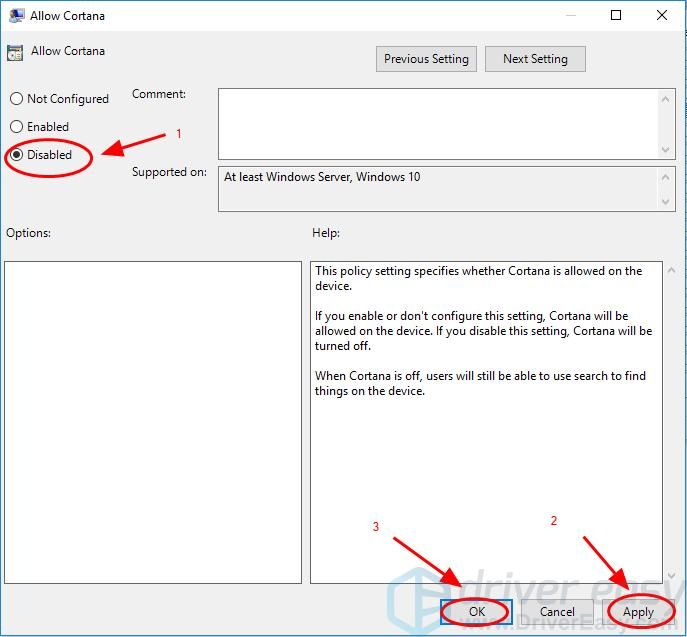
6) Теперь вы должны отключить Cortana в Windows 10.
ИНФОРМАЦИЯ: Если вы хотите включить Cortana позже, просто перейдите к групповой политике, выполнив шаги, описанные выше, и сбросьте параметр Allow Cortana на Включено.

Если этот метод не работает для вас, вы можете попробовать метод 2 ниже.
2. Отключите Cortana через реестр в Windows 10 Home
По некоторым причинам пользователи Windows 10 Home не имеют групповой политики на компьютере, поэтому отключение Cortana с помощью групповой политики невозможно. Но не волнуйтесь, вы можете отключить Cortana в Windows 10 Home через реестр.
Для тех, кто использует Windows 10 Pro а также предприятие, Вы также можете выключить Кортану через реестр. Следуйте инструкциям шаг за шагом:
Примечание: этот метод требует редактирования реестра, поэтому резервное копирование затем приступайте к инструкциям.
1) На клавиатуре нажмите Ключ с логотипом Windows

а также р одновременно вызвать окно «Выполнить».
2) Тип смерзаться в поле Выполнить и нажмите Хорошо открыть реестр. Затем нажмите да подтвердить.

3) Перейти к HKEY_LOCAL_MACHINE \ SOFTWARE \ Policies \ Microsoft \ Windows \ Windows Search.

Примечание. Если вы не видите Windows Search ключ (папка) под папкой Windows, щелкните правой кнопкой мыши Windows папка и выберите новый > ключ. Назови это Windows Search.

4) Щелкните правой кнопкой мыши Windows Search ключ и выберите новый > DWORD (32-битное) значение.

5) Назовите вновь созданное значение AllowCortana.

6) Двойной клик AllowCortana, и установить Значение данных в 0. Затем нажмите Хорошо сохранить.

Вы должны отключить Cortana в Windows 10 сейчас.
ИНФОРМАЦИЯ: Если вы хотите включить Cortana в Windows 10 позже, вы можете выполнить описанные выше шаги в реестре и установить AllowCortana значение ключа в 1, или удалите AllowCortana key.

3. Не позволяйте Кортане узнать вас
Вам также следует проверить настройки конфиденциальности в Кортане, чтобы он не шпионил за вами.
1) Тип Кортана в поле поиска в Начните, и выберите Кортана а также Поиск настройки (или же Настройки Кортана).

2) Нажмите права доступа история, и нажмите Управляйте информацией, которую Кортана может получить с этого устройства.

3) Убедитесь, что разрешения, которые Cortana может видеть и использовать, доступны от, в том числе Место нахождения, Контакты, электронная почта, календарь история общения, История браузера.

4) Нажмите назад, и убедитесь, что Windows Cloud Search а также история выключены

Отключение Cortana на одном устройстве не означает, что Cortana отключена на всех ваших устройствах, и вы должны продолжить его на других устройствах, если это необходимо.
Если вы не хотите, чтобы Microsoft хранила вашу личную информацию в облаке, вы должны удалить всю свою личную информацию из своей учетной записи Microsoft.
4. Бонусный совет
Многие пользователи Windows 10 обнаружили, что они столкнулись с проблемами драйверов после обновления до Windows 10. Поэтому вы должны убедиться, что драйверы на вашем компьютере обновлены, и обновить те, которые не являются.
Вы можете вручную загрузить последнюю версию драйверов и установить ее на свой компьютер. Это требует времени и навыков работы с компьютером.
Если у вас нет времени или терпения, вы можете сделать это автоматически с Водитель Легко.
Driver Easy автоматически распознает вашу систему и найдет для нее правильные драйверы. Вам не нужно точно знать, на какой системе работает ваш компьютер, вам не нужно беспокоиться из-за неправильного драйвера, который вы загружаете, и вам не нужно беспокоиться об ошибке при установке.
Вы можете обновить драйверы автоматически с помощью СВОБОДНО или же профессионал версия Driver Easy. Это займет всего 2 простых клика с Pro версии (и вы получите полную поддержку и 30-дневная гарантия возврата денег).
1) Скачать и установите Driver Easy.
2) Запустите Driver Easy и нажмите Сканировать сейчас. Затем Driver Easy проверит ваш компьютер и обнаружит любые проблемы с драйверами.

3) Нажмите Обновить Кнопка рядом с именем устройства, чтобы загрузить последнюю версию драйвера (вы можете сделать это с помощью СВОБОДНО версия). Затем установите драйвер на свой компьютер.
Или нажмите Обновить все для автоматической загрузки и установки правильной версии всех проблемных драйверов (вы можете сделать это с Pro версия, и вам будет предложено обновить, когда вы нажмете Обновить все).

4) Перезагрузите компьютер, чтобы изменения вступили в силу.
Это способы полностью отключить Кортану в Windows 10. Надеюсь, это поможет вам. Не стесняйтесь оставить комментарий ниже и поделиться своей идеей.

![Как отключить Кортану в Windows 10 [Руководство по 2019 году]](https://milestone-club.ru/wp-content/cache/thumb/58/e1347d58d64ea58_320x200.png)